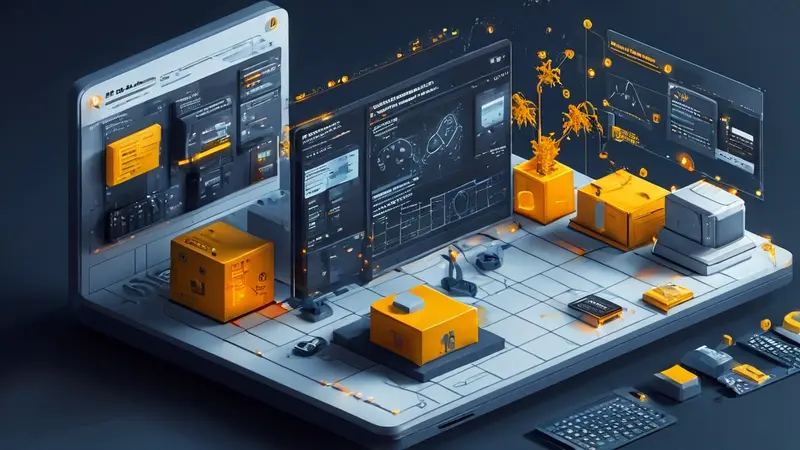
在Excel表格中根据百分比填充意味着根据具体的数值,使用颜色或某种格式自动反映出数值所占的比例,这可以使用条件格式、数据条或公式设置实现。条件格式可以根据单元格的数值来设置不同的填充色,使数据的展示更加直观。例如,一个数值占比越大,其对应的填充色就越深。数据条则可以在单元格内部显示出一个条形图,其长度根据单元格的数值在规定范围内的比例而定。使用公式时,可以通过计算出的百分比结果来手动设定单元格的填充色。
一、条件格式
-
设置条件格式
打开Excel表格,选中需要根据百分比填充的单元格范围。在「开始」选项卡下,点击「条件格式」。在下拉菜单中选择「数据条」或「色阶」等方式。这些选项都能根据单元格中的百分比值自动填充相应的颜色,色阶会给出不同的颜色,数据条则会在单元格中填入不同长度的条纹。选中相应的格式后,可以自定义其具体的色彩范围和界限。
-
自定义条件格式
如果需要更精确地控制条件格式的应用,可以选择「新建规则」,然后在新的对话框中设定具体的格式化样式。比如,可以使用「使用公式确定要设置格式的单元格」选项,然后输入如
=B2>=0.9表示当单元格的值大于等于90%时,采取特定的格式设置,如填充深红色背景。
二、数据条
-
应用数据条
同样先选择需要设置的单元格区域,然后点击「条件格式」,在下拉菜单中选择「数据条」。Excel会为选定的单元格添加条形图,长度由单元格的值决定。此时,对话框中会提供多种预设的数据条样式,可以选择最合适的一种。
-
自定义数据条
为了更符合个人的需求,可以自定义数据条的颜色和范围。在「管理规则」中选择正在使用的数据条规则点击「编辑」,然后可以调整最小值和最大值的类型和颜色,以及条形图的显示效果。
三、公式设置
-
应用百分比公式
在某个单元格中输入公式,比如
=B2/C2计算出B2单元格占C2单元格的百分比,然后格式化单元格以显示百分比格式。随后可以根据这个百分比使用条件格式进行进一步的颜色填充。 -
自定义颜色填充
通过组合IF函数和公式,可以在单独的帮助列中根据百分比结果返回特定的值,然后使用这个值来设置条件格式。例如
=IF(B2/C2>0.9,"高","低")将返回“高”或“低”用于条件格式的依据。
通过以上方法,你可以根据单元格中的百分比值来填充Excel表格,让数据的表现更加直观易懂。要注意的是,条件格式在数据更新时会自动调整,确保格式显示始终反映最新数据。
相关问答FAQs:
1. 我该如何使用Excel来根据百分比填充表格?
使用Excel根据百分比填充表格非常简单。首先,选定要填充的单元格或单元格范围。然后,点击“开始”选项卡上的“填充”按钮,选择“填充格式”选项。在弹出的对话框中,选择“渐变填充”选项,然后选择所需的渐变方式和颜色。最后,点击“确定”按钮。Excel将根据百分比自动填充选定的单元格。
2. 怎样在Excel中应用渐变填充来展示百分比?
在Excel中应用渐变填充来展示百分比可以让数据更加直观和易于理解。首先,选择要应用渐变填充的单元格或单元格范围。接下来,点击“开始”选项卡上的“填充”按钮,选择“渐变填充”选项。在弹出的对话框中,选择合适的渐变类型和颜色,在“类型”下拉菜单中选择“数据栏中的百分比”。点击“确定”按钮,Excel将根据所选的渐变类型和颜色来展示百分比数据。
3. 如何使用Excel中的条件格式来根据百分比填充表格?
使用Excel中的条件格式可以根据百分比自动填充表格,使数据更加易于分析和比较。首先,选择要应用条件格式的单元格或单元格范围。然后点击“开始”选项卡上的“条件格式”按钮,选择“数据条”选项。在弹出的对话框中,选择“使用百分比规则”。接下来,选择“从最小值到最大值”的渐变选项,然后调整所需的颜色和渐变方式。最后,点击“确定”按钮,Excel将根据百分比自动填充选定的单元格,根据数据大小显示不同的颜色,使数据更加直观和易于理解。





























